 suzuto
suzuto今回はChatGPTの画像生成の使い方について解説するよ。



画像生成AIね。噂は聞いたことあるけど、まだ使ったことないなぁ・・・どんな感じなんだろう。
こんにちは、suzutoです。
記事をご覧いただきありがとうございます。ChatGPTの画像生成AIの使い方を解説していきます。画像生成を使用するとデザインやコンテンツ作成など色々な場面で便利です。(なんと商用利用可能)
ですが、前提条件としてChatGPTの画像生成AIの画像生成機能を使うためには「ChatGPT Plus」に入らないといけません。
ChatGPT Plusの料金は月額20ドルで、日本円に換算すると2,900円前後です。(昨今の円高の影響を受けています。)
課金してでも、使う価値は十分ありますので、ぜひ使ってみてください。ちなみに本記事内の画像は全てChatGPTの画像生成AIで作成した画像を使用しています。
【DALL-E3】ChatGPTの画像生成AIの使い方


ChatGPTを起動したら、「 GPT-4」を選択してください。( GPT-3.5では使用できません)
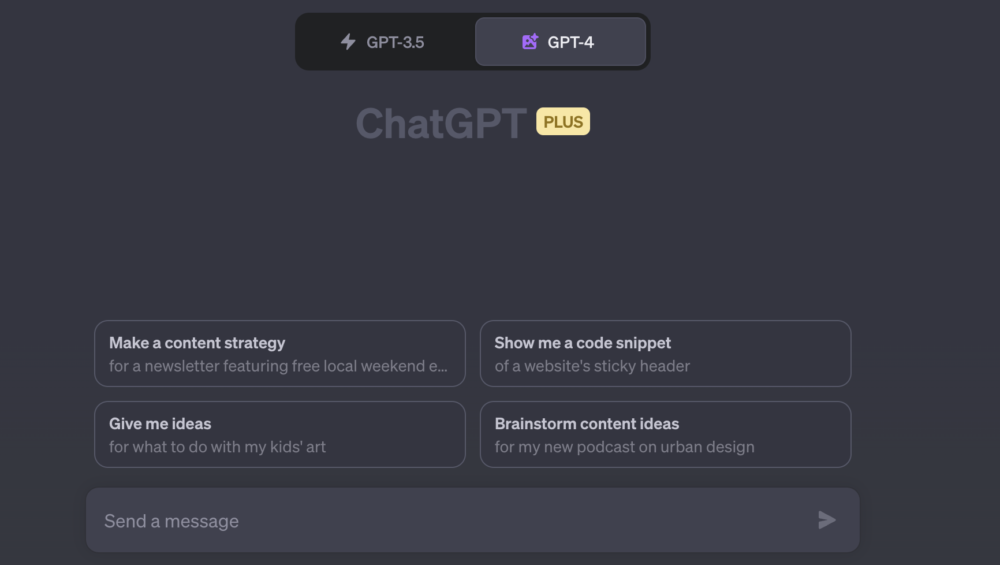
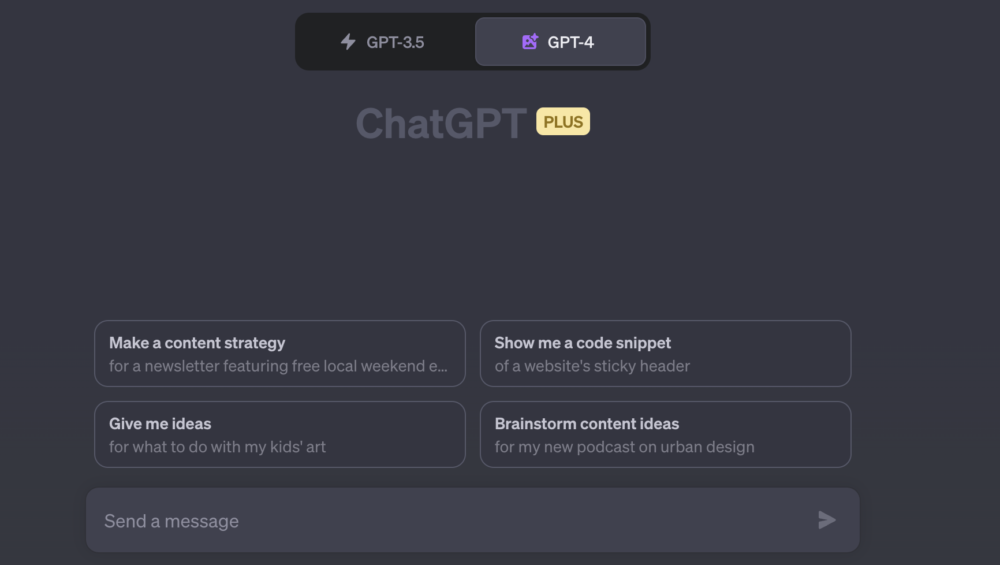
「GPT-4」を選択すると「DALL-E3」が表示されますので選択してチェックマークを入れてください。
これで、生成AIを使う準備が完了です。
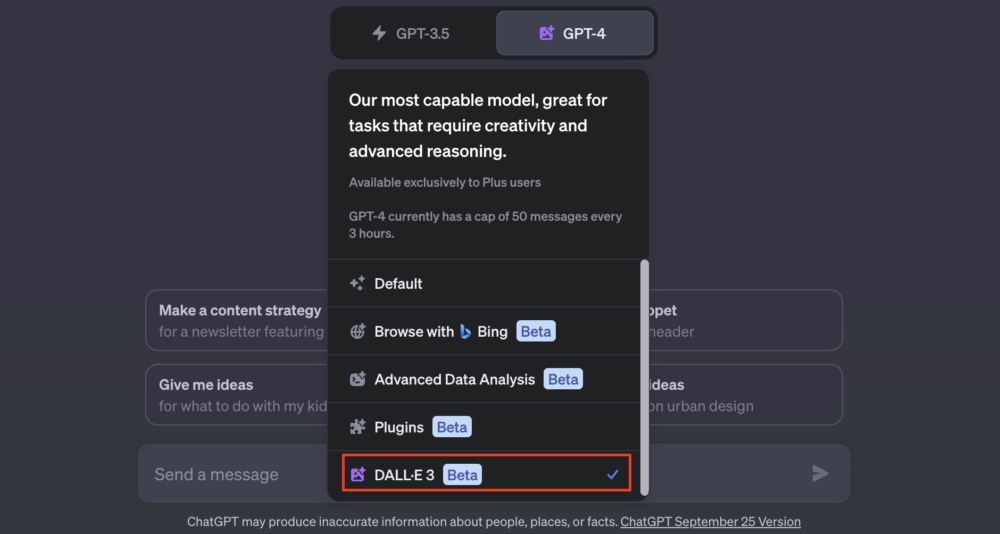
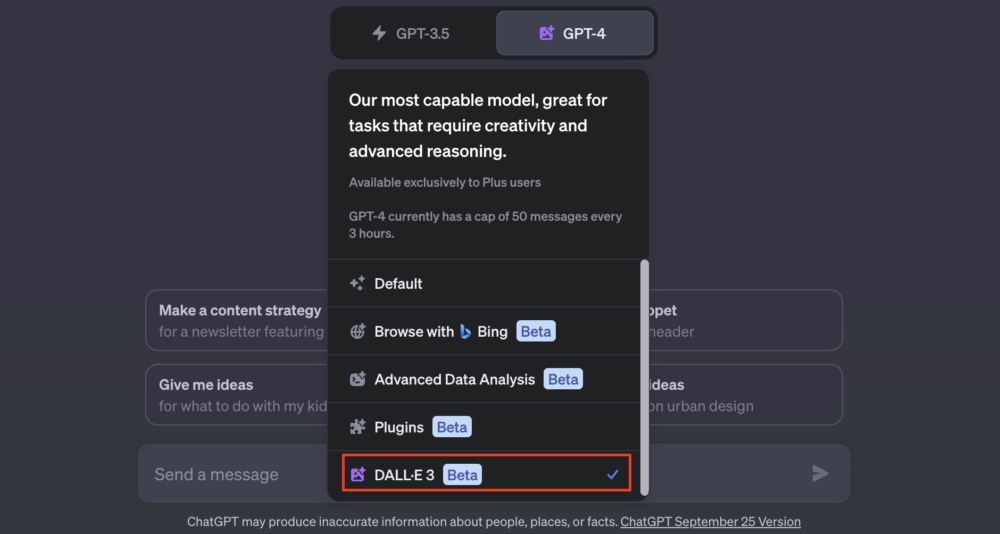
あとは、ChatGPTに生成してもらいたい画像のイメージなどを送ります。
今回は「可愛い犬の画像をアニメ風で作成して」という感じでお願いしてみました。結果は下の画像の通り。
かなりクオリティ高くない?w
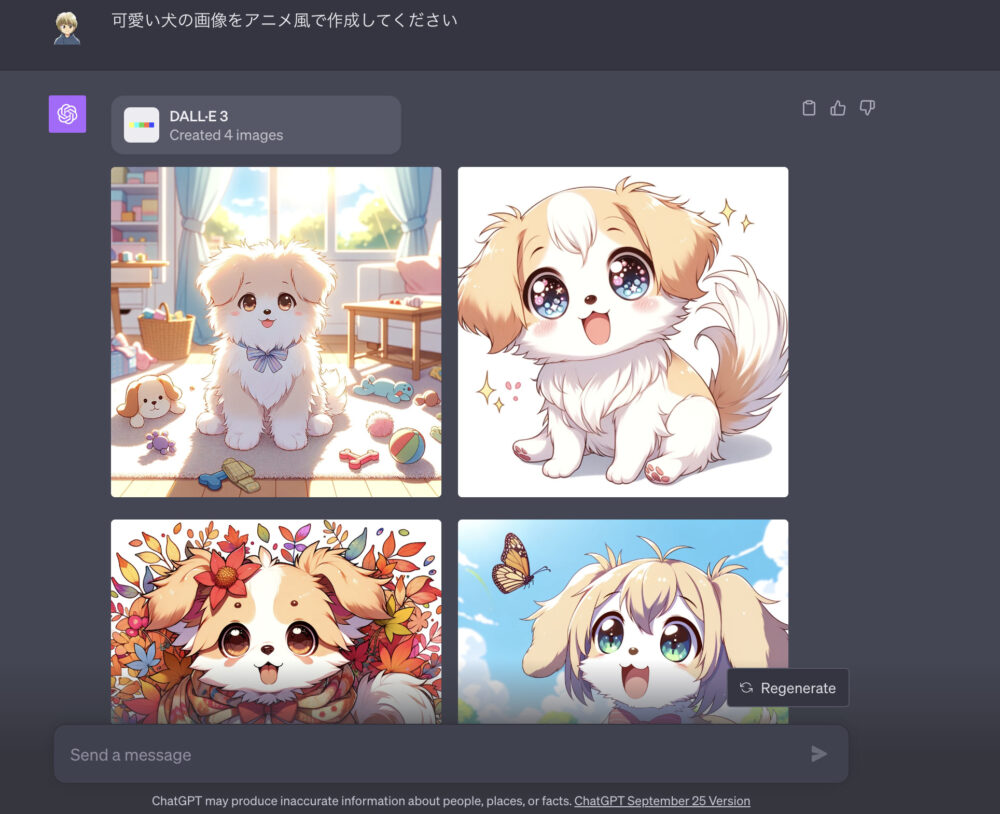
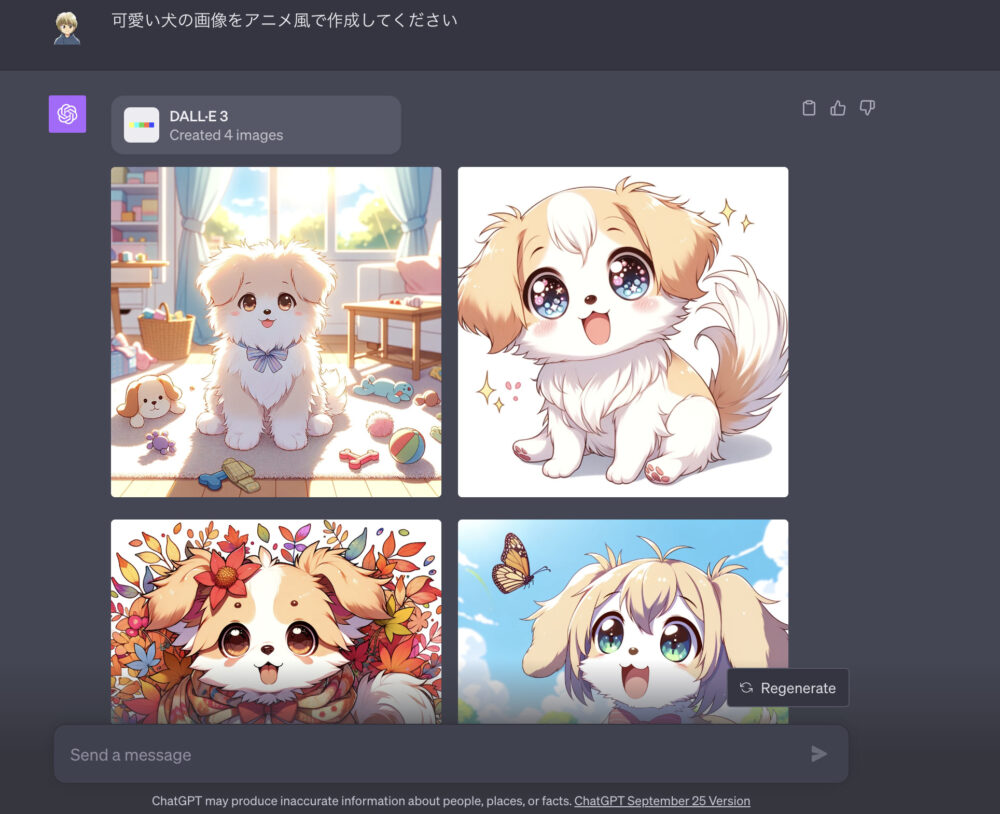
生成された画像を選択するとダウンロードすることもできますし、なんとプロンプトも表示してくれます。
「プロンプト」とは、簡単に言うと「お題」や「指示」のことを指します。例えば、絵を描く時に「山や川がある風景を描いて」と言われたら、その言葉が「お題」や「指示」になるんです。この「お題」や「指示」をコンピュータに伝えるとき、私たちはそれを「プロンプト」と呼びます。
例えば、画像生成AIに「青い空に白い雲、下には緑の草原」というプロンプトを与えると、AIはその指示に従って、青い空と白い雲、緑の草原が描かれた画像を作成します。
もちろん、この後にChatGPTに続けて命令していけば、お好みの画像をすごく簡単なステップで作ることができますよ。



すごく簡単に画像生成ができるんだね。でも命令は工夫が必要ね。



表示されたプロンプトを保存しておけば、次回も同じテイストの画像を生成してくれるから便利だよ。
【まとめ】ChatGPTの画像生成AI【DALL-E3】
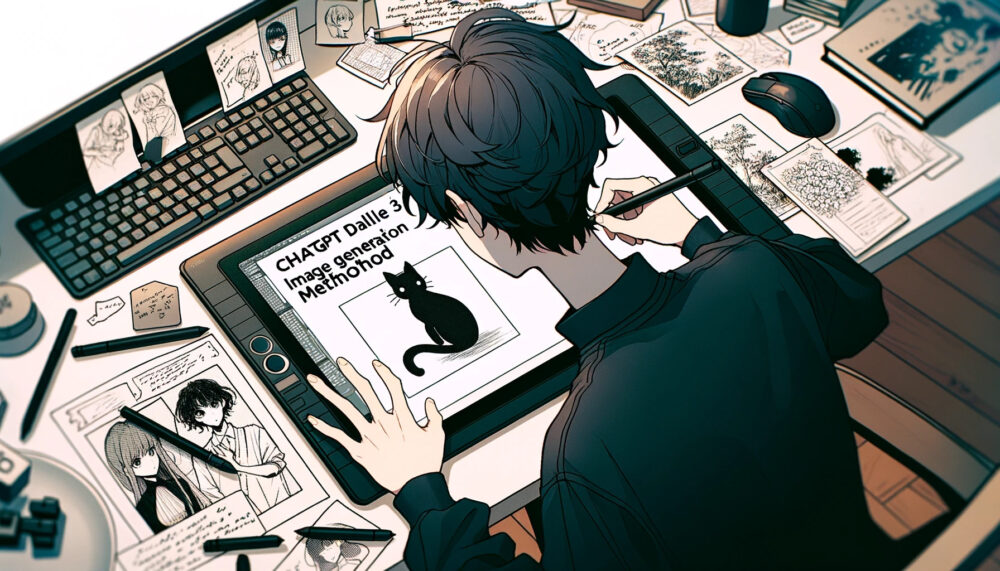
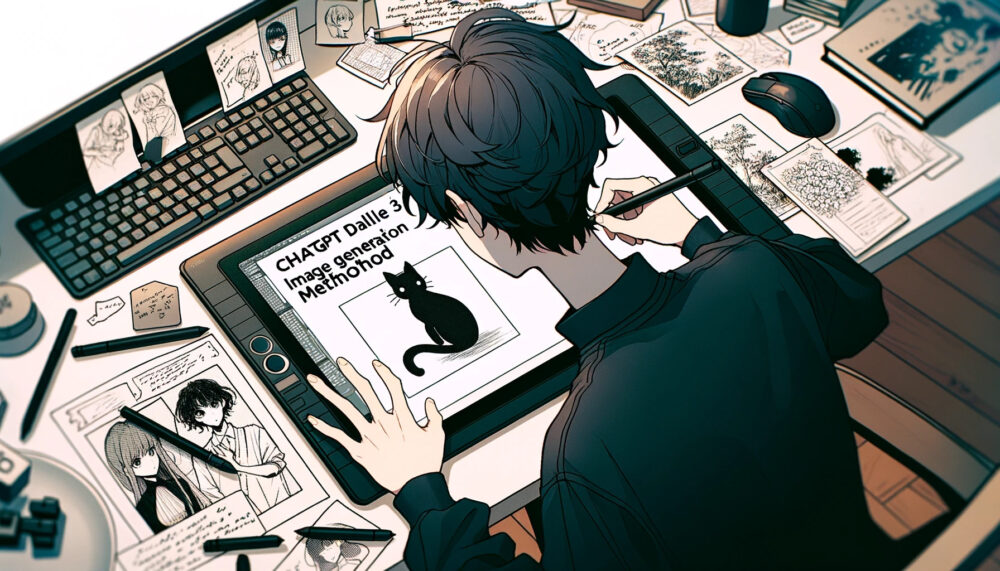
ChatGPTの画像生成AIを使うと、手軽に画像を作ることができます。
少し高額な月額料金がかかってしまうのがネックですが、デザインをしたいけど素材サイトがなかったり、手間を考えると断然お得かと思います。
ボクもChatGPTは学習やデザインによく使用していて、作業がとても捗っております。
気になった方はぜひチェックしてみてください。最後まで読んでいただいてありがとうございました!










